さっそくTeamsを利用してみましょう。
Teamsを利用するためにはマイク、カメラ、スマホの場合は、アプリが必要です。
スマホでTeamsを使う場合は、「Microsoft Teams」のアプリをインストールします。
iPhoneはApp Store、Android™はGoogle Playからインストールできます。(無料)
※「Microsoft Teams」のアプリをインストールする方法は以下をご確認ください。
・App Storeでのインストールは、こちらをご確認ください。
・Google Playでのインストールは、こちらをご確認ください。
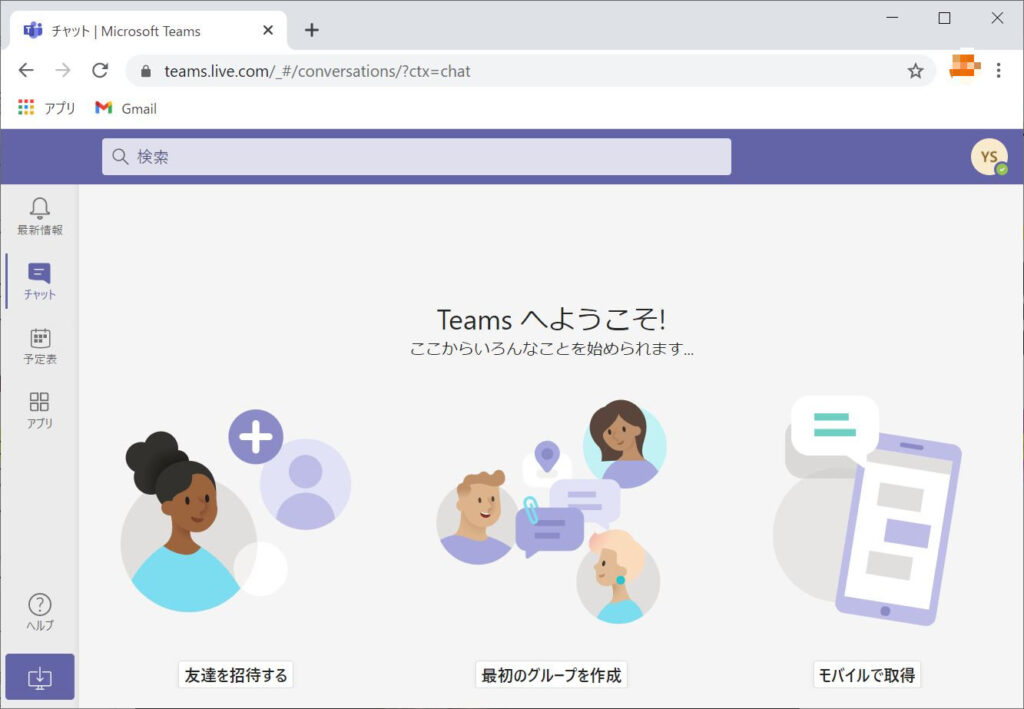
1.チームの作成方法
チームとは組織内の各部署のことです。
チームを作成することで、組織内の各部署の連絡、報告、相談などをリアルタイムで運用することが出来ます。
各部署の連絡、報告、相談の手段としては以下の通りです。
1)チームの作成手順
チームの作成
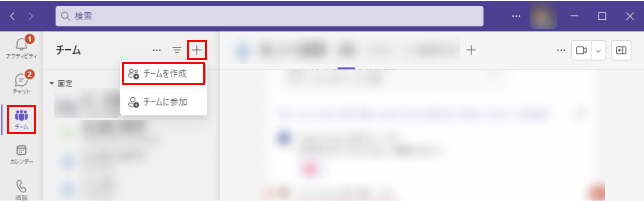
まずはTeamsを起動し、画面左側にあるメニューから「チーム」をクリックします。
「チーム」をクリックするとチームのメニューが表示されるので、メニューの上部にある「+」をクリックします。
続いて、画面左側にあるメニューから「チーム」をクリックします。
「チーム」をクリックするとチームのメニューが表示されるので、メニューの上部にある「+」をクリックします。
続いて、メイン画面に表示される「チームを作成」をクリックします。
以上の操作でチームの作成は完了です。なお、チームを新規作成すると、作成したチーム内に自動で「一般」というチャネルが作成されます。
メンバーの招待の手順
チームを作成したら、次にチームのメンバーを招待しましょう。メンバーの招待はチーム名の右にある「・・・」から、「メンバーを追加」をクリックすることで行えます。
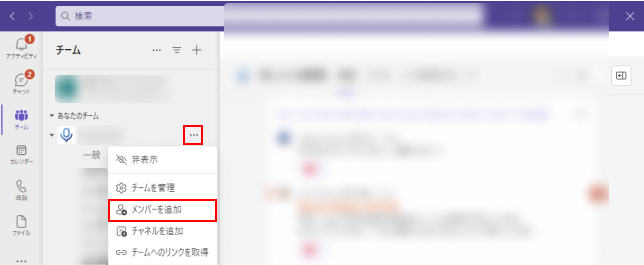
チャンネル作成の手順
メンバーを追加したら、チャネルを作成しましょう。チャネルはチャットのグループのようなもので、業務内容や話題に応じて作成することが多いです。チャネルの作成はチーム名の右にある「・・・」から、「チャネルを追加」をクリックすることで行えます。
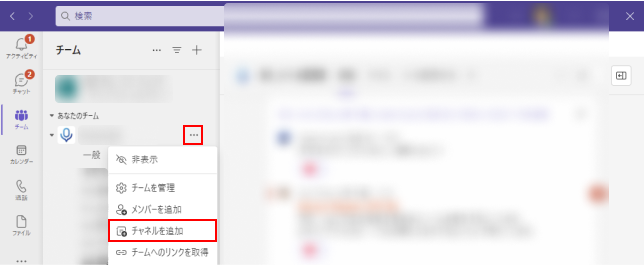
チームチャットの使い方
まずはチームチャットの使い方です。チームチャットではチームやチャネル単位でチャットのやり取りができます。まずはチャットを利用するチームやチャネルを選択しましょう。
そして、画面下部にあるメッセージの入力欄にメッセージを入力し、「投稿」ボタンをクリックしましょう。
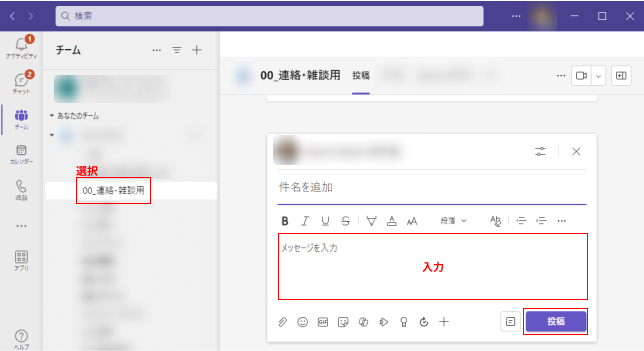
以上でチームやチャネル単位でのメッセージのやり取りが可能です。特定の人物当てにメッセージを送りたい場合は、最初に@(送りたい相手の名前)を入力することで、メッセージを当てた人物が分かりやすくなります。また、送信されたメッセージをクリックすれば、メッセージへの返信やピン止め、保存などが可能です。
ダイレクトメッセージの使い方
特定の人物と1対1でチャットをしたい場合は、ダイレクトメッセージを使用しましょう。ダイレクトメッセージを使用するには、まず画面左側のメニューから「チャット」を選択します。
チャットリストが表示されるので、チャットリスト上部の「新しいチャット」をクリックしましょう。
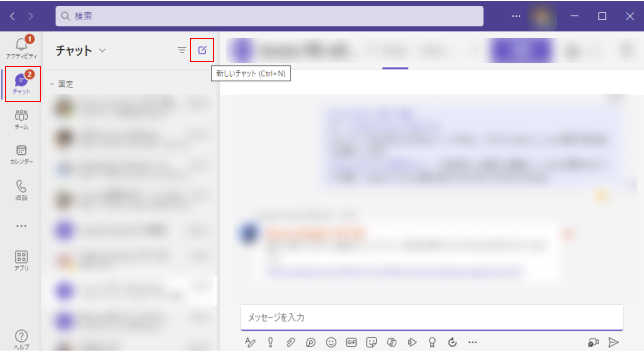
「新しいチャット」ウィンドウが立ち上がるので、チャットしたい人物を検索しましょう。
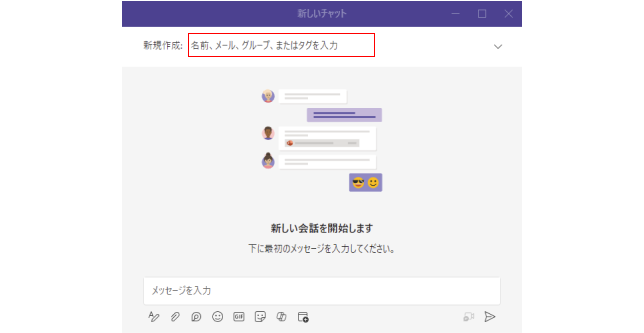
以上の操作で検索した人物とのチャットが作成されるので、チャット内でメッセージのやり取りをしましょう。なお、チャットしたい人物の検索欄右側にある「∨」をクリックし、「宛先」欄に複数の人物を追加すれば、グループチャットを行うことも可能です。
2)WEB会議
各部署の会議を、集まることなく、WEB(PC,スマホ)で開催することが出来ます。
WEB会議では
現場の写真や報告書などの書類の共有などが、リアルタイムで行うことが出来ます。
3)WEB電話
Teamsで電話をすると、通話料金がかかりません。
4)チャットによるコミュニケーション
チャットでの会話コミュニケーションを残すことで、
1.緊急の連絡や報告を「メンション」という方法で相手の通知することが出来ます。
「メンション」を受けた側は、その内容を確認して、緊急の場合は 「メンション」で
返事をしたり、会話する時間がある場合は、会議や電話で会話できます。
※ 「メンション」とは、相手の呼び出しの際に「@会員名」でチャットを送る方法です。
5)ファイル共有
チャットでは、コメントだけでなく、写真やWORD、EXCEL等の書類(ファイル)を送ることが出来ます。
2.Web会議の使い方
次にWeb会議の使い方を紹介します。Web会議は即時に開始する方法と、あらかじめスケジューリングして会議を行う方法があります。それぞれ詳しく見ていきましょう。
即時会議を始めたい場合
すぐに会議を始めたい場合は、画面左側のメニューから「カレンダー」を選択し、画面右上に表示される「今すぐ会議」をクリックします。
「今すぐ会議」をクリックすると以下のような画面が表示されるので、会議の名前を入力して「共有リンクを取得する」をクリックしましょう。
「共有リンクを取得する」をクリックすると会議のURLがコピーできるので、参加者にURLを共有した後に「会議の開始」をクリックします。

以上の操作で会議を開始できます。他の参加者は共有したURLをクリックするだけで会議に参加が可能です。
会議をスケジューリングする場合
会議をあらかじめスケジューリングしたい場合は、画面左側のメニューから「カレンダー」を選択し、「+ 新しい会議」をクリックします。
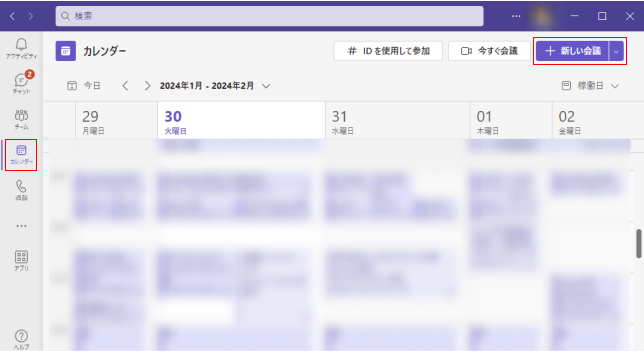
会議の設定画面が開くので、出席者や日程など、必要な情報を入力していきましょう。最後に「保存」をクリックすれば、カレンダーに会議の予定がスケジュールされます。
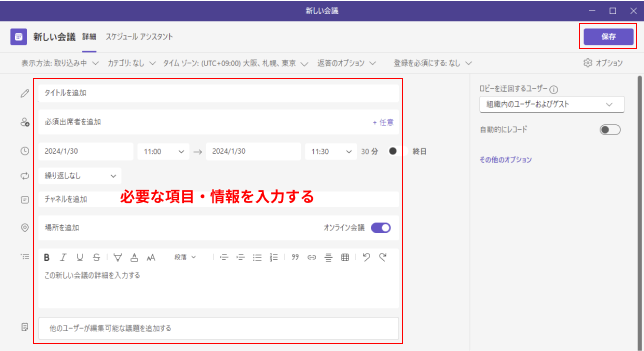
会議に参加する際は、カレンダーにスケジュールされている会議の予定を選択し、リンクをクリックしましょう。なお、他の参加者には会議の予定をスケジュールした段階で通知が届きます。
3.ファイル共有の使い方
最後にファイル共有機能についてです。ファイル共有機能とは、Teamsに参加しているメンバーにクラウド経由でファイルを共有できる機能になります。Teamsで共有されたファイルは共同編集できるので、業務の効率化が可能です。
ファイル共有はチャネル内のファイルタブにファイルをアップロードする方法と、チャット内に直接アップロードする方法があります。また、既にTeams内にアップロードされているファイルを共有することも可能です。


